Bilgiler doğadan ancak araştırma yöntemleri kullanılarak elde edilebilir ki, bu da bilimsel düşüncenin ikliminde gerçekleştirildiğinde nesnel bir bakış açısı kazandırır. Bu eksende düşünüldüğünde bilginin değer kazanması ancak deneysel çabalar, gözlemler ve bunlar üzerinde analitik ve sentetik düşünmeyle söz konusu olur.

Sunumlar da böyle bir yöntemle hazırlandığında güven verici olacaktır. Bu durumda sunum raporu nasıl hazırlanır önemli bir soru olarak akla gelir. Bunun için öncelikle yukarıda belirtildiği gibi nesnel bir bakışın sunumun geneline hakim olması gerekir.
Nesnellik dışında öznel görüşlere de atıflarla yer verilebilir. Ayrıca teknik, matematiksel verilerin doğruluk kaynağı iyice araştırılmalı, okuyucular hiçbir şekilde yanıltılmamalıdır. Sunum nasıl hazırlanır kısaca açıklamak gerekirse, öncelikle az önce bahsedilen araştırma ilkeleri ve yöntemlere uyulmalıdır.
Yöntemsel konular önemli olmakla birlikte konunun bir de teknik boyutu vardır. Bu nedenle sunum dosyası nasıl hazırlanır sorusunu teknik, yazılımsal açıdan da yanıtlamak gerekir. Sunumda bilimsel bakış öncelikli konu olmasına karşın sürekli bu tarz yazılar okuyucuyu sıkabilir. Bu yüzden sunumun dosya içeriğine görsellik (resim, video link bağlantısı vb.) de katılmalıdır.
Ayrıca çok teknik açıklamalar olmadan kısa, sade ve öz bilgilerle okuyucuya ana fikir verilmelidir. Sunum için birçok bilgisayar yazılımı üretilmiş olup en yaygını Microsoft Office yan ürünü olan Powerpoint programıdır. Peki, powerpoint sunum nasıl hazırlanır?

Öncelikle masaüstü ekranında sağ tuşla tıklanarak ‘Yeni’ yazan yere tıklanır ve açılan yan pencerede ‘Microsoft PowerPoint Sunusu’ tıklanır.
Böylece yeni bir sunum dosyası oluşturulur. İlk slayt için açılan dosyanın ortasına tıklamak yeterlidir. Bu kez ‘Başlık eklemek için tıklayın’ yazısı çıkar. Buna tıklanarak sunumun başlığı belirlenir. Aslında sunumdaki yazı fontları, büyüklük vb. konular aynı Word’daki gibidir. Şayet hazır tasarımlar istenirse ‘Tasarım’ yazan yere tıklanıp herhangi birisi kullanılabilir. ‘Ekle’ yazan yerden ise yeni slayt, tablo, resimler, çevrimiçi resimler ya da ekran görüntüleri aktarılabilir. Slaytlara numara da konulabilir. Slayt hazırlanışı bitince kaydedilip çıkılır.
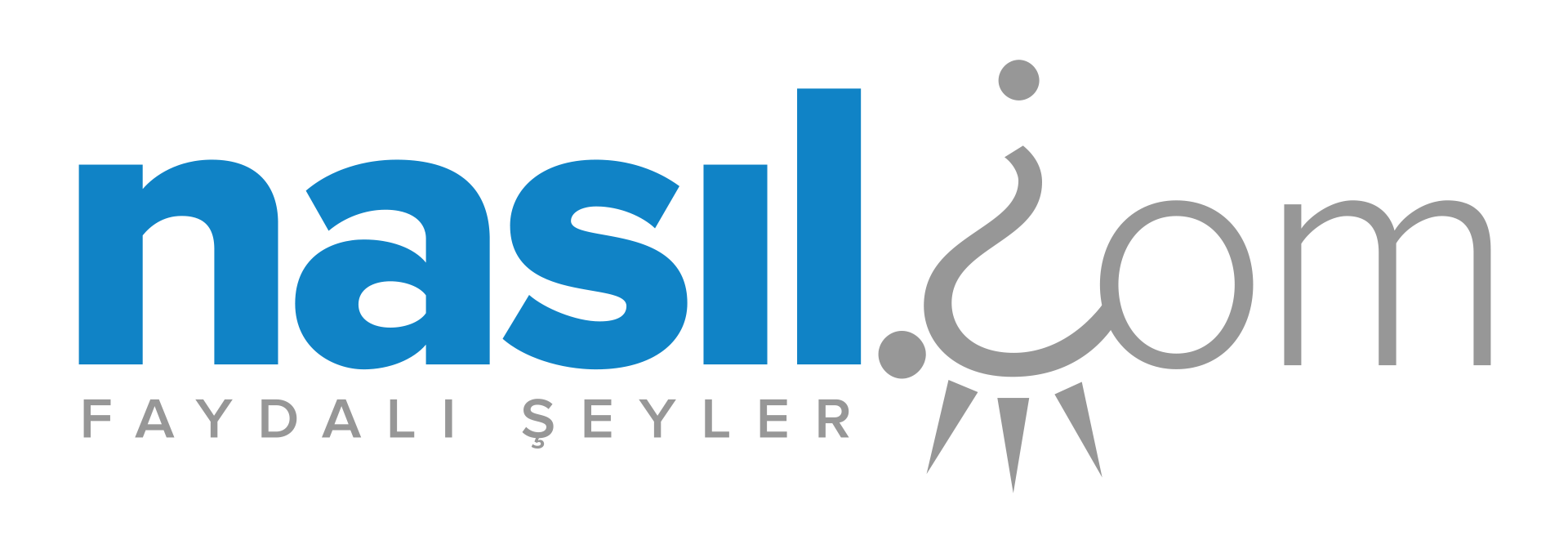






Leave feedback about this